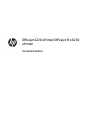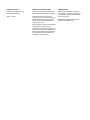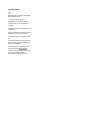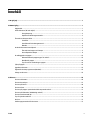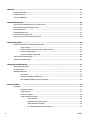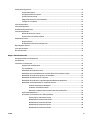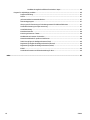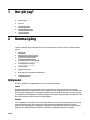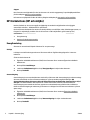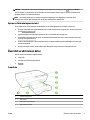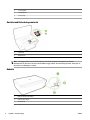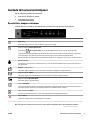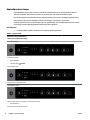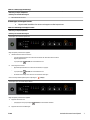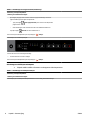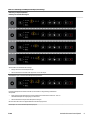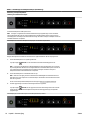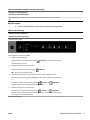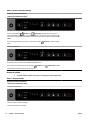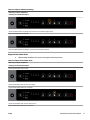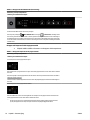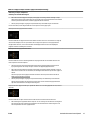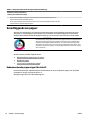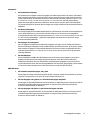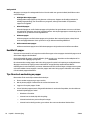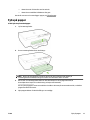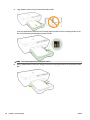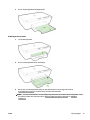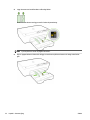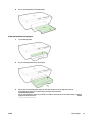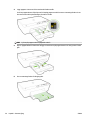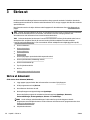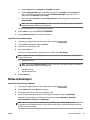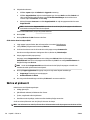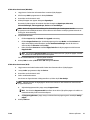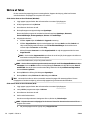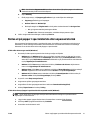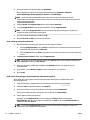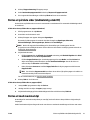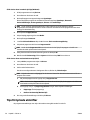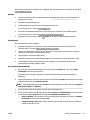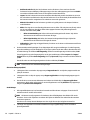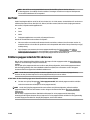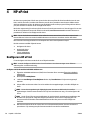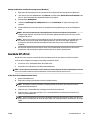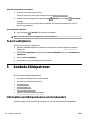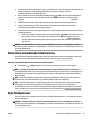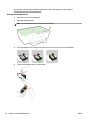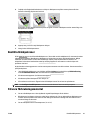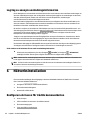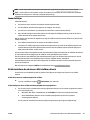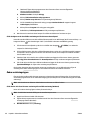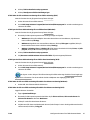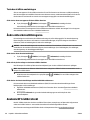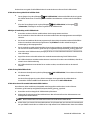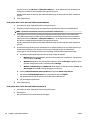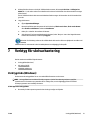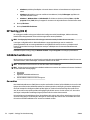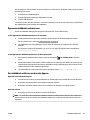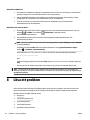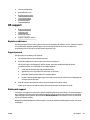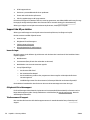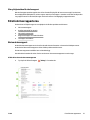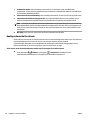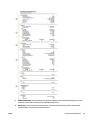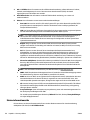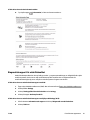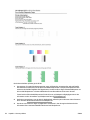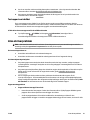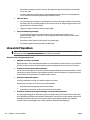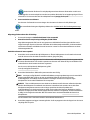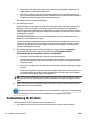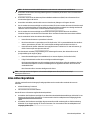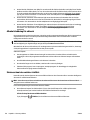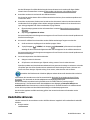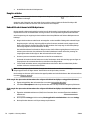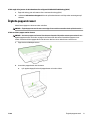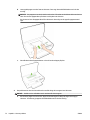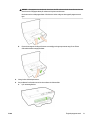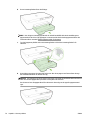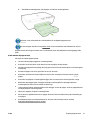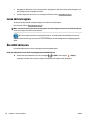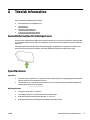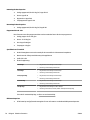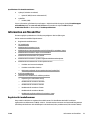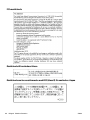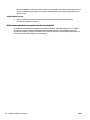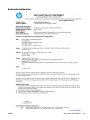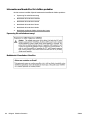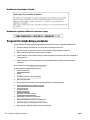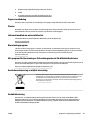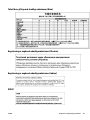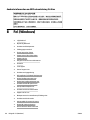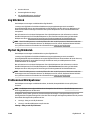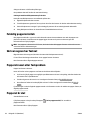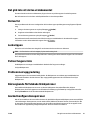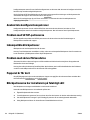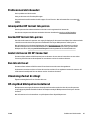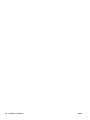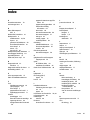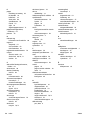HP OfficeJet Pro 6230 ePrinter series Användarmanual
- Typ
- Användarmanual

Oicejet 6220 ePrinter/Oicejet Pro 6230
ePrinter
Användarhandbok

Copyright-information
© 2014 Copyright Hewlett-Packard
Development Company, L.P.
Utgåva 1, 7/2014
Meddelanden från Hewlett-Packard
Informationen i detta dokument kan komma
att bli inaktuell utan föregående meddelande.
Med ensamrätt. Detta material får inte
reproduceras, anpassas eller översättas utan
föregående skriftligt tillstånd från Hewlett-
Packard, förutom vad som är tillåtet enligt
lagen om upphovsrätt.
De enda garantier som gäller för HPs produkter
och tjänster beskrivs i de uttryckliga
garantivillkor som medföljer produkterna och
tjänsterna. Ingenting i det här dokumentet ska
tolkas som en ytterligare garanti. HP ansvarar
inte för tekniska eller redaktionella fel eller
utelämnanden i detta dokument.
Tillkännagivanden
Microsoft, Windows, Windows XP, Windows
Vista, Windows 7, Windows 8 och Windows 8.1
är varumärken registrerade i USA som tillhör
Microsoft Corporation.
ENERGY STAR och ENERGY STAR-märket är
registrerade varumärken i USA.

Säkerhetsinformation
Minska risken för skada genom att alltid följa
säkerhetsanvisningarna.
1. Läs noga alla anvisningar i den
dokumentation som medföljer skrivaren.
2. Följ alla varningar och instruktioner på
produkten.
3. Koppla ur produkten från vägguttaget innan
du rengör den.
4. Du får inte installera eller använda enheten i
närheten av vatten eller när du är blöt.
5. Installera produkten ordentligt på en stabil
yta.
6. Installera produkten så att sladden inte kan
skadas och så att ingen kan trampa på eller
snubbla på strömsladden.
7. Om produkten inte fungerar som den ska
kan du läsa avsnittet Lösa ett problem.
8. Det nns inga delar inuti enheten som kan
repareras av användaren. Överlåt
servicearbetet åt kvalicerad personal.


Innehåll
1 Hur gör jag? .................................................................................................................................................. 1
2 Komma igång ................................................................................................................................................ 1
Hjälpmedel ............................................................................................................................................................. 1
HP EcoSolutions (HP och miljön) ........................................................................................................................... 2
Energihantering ................................................................................................................................... 2
Optimera förbrukningsmaterialet ....................................................................................................... 3
Översikt av skrivarens delar .................................................................................................................................. 3
Framifrån ............................................................................................................................................. 3
Område med förbrukningsmaterial .................................................................................................... 4
Baksida ................................................................................................................................................ 4
Använda skrivarens kontrollpanel ......................................................................................................................... 5
Översikt över knappar och lampor ...................................................................................................... 5
Kontrollpanelens lampor .................................................................................................................... 6
Grundläggande om papper .................................................................................................................................. 16
Rekommenderade papperstyper för utskrift ................................................................................... 16
Beställa HP-papper ........................................................................................................................... 18
Tips för val och användning av papper ............................................................................................. 18
Fylla på papper .................................................................................................................................................... 19
Uppdatera skrivaren ............................................................................................................................................ 25
Öppna HPs skrivarprogramvara (Windows) ........................................................................................................ 25
Stänga av skrivaren ............................................................................................................................................. 25
3 Skriva ut ..................................................................................................................................................... 25
Skriva ut dokument ............................................................................................................................................. 26
Skriva ut broschyrer ............................................................................................................................................ 27
Skriva ut på kuvert ............................................................................................................................................... 28
Skriva ut foton ..................................................................................................................................................... 30
Skriva ut på papper i specialstorlek eller anpassad storlek ............................................................................... 31
Skriva ut på båda sidor (dubbelsidig utskrift) ..................................................................................................... 33
Skriva ut med maximal dpi .................................................................................................................................. 33
Tips för lyckade utskrifter ................................................................................................................................... 34
AirPrint ................................................................................................................................................................. 37
Ställa in pappersstorlek för skrivaren ................................................................................................................. 37
SVWW v

4 HP ePrint .................................................................................................................................................... 37
Kongurera HP ePrint .......................................................................................................................................... 38
Använda HP ePrint ............................................................................................................................................... 39
Ta bort webbtjänster ........................................................................................................................................... 40
5 Använda bläckpatroner ................................................................................................................................ 40
Information om bläckpatronerna och skrivhuvudet ........................................................................................... 40
Kontrollera de beräknade bläcknivåerna ............................................................................................................ 41
Byta bläckpatroner .............................................................................................................................................. 41
Beställa bläckpatroner ........................................................................................................................................ 43
Förvara förbrukningsmaterial ............................................................................................................................. 43
Lagring av anonym användningsinformation ..................................................................................................... 44
6 Nätverksinstallation .................................................................................................................................... 44
Kongurera skrivaren för trådlös kommunikation ............................................................................................. 44
Innan du börjar .................................................................................................................................. 45
Så här installerar du skrivaren i ditt trådlösa nätverk ...................................................................... 45
Ändra anslutningstypen .................................................................................................................... 46
Testa den trådlösa anslutningen ...................................................................................................... 48
Ändra nätverksinställningarna ............................................................................................................................ 48
Använda HP trådlöst direkt ................................................................................................................................. 48
7 Verktyg för skrivarhantering ........................................................................................................................ 51
Verktygslåda (Windows) ...................................................................................................................................... 51
HP Verktyg (OS X) ................................................................................................................................................. 52
Inbäddad webbserver .......................................................................................................................................... 52
Om cookies ........................................................................................................................................ 52
Öppna den inbäddade webbservern ................................................................................................. 53
Den inbäddade webbservern kan inte öppnas ................................................................................. 53
8 Lösa ett problem ......................................................................................................................................... 54
HP-support .......................................................................................................................................................... 55
Registrera skrivaren .......................................................................................................................... 55
Supportprocess ................................................................................................................................. 55
Elektronisk support ........................................................................................................................... 55
Support från HP per telefon .............................................................................................................. 56
Innan du ringer ................................................................................................................ 56
Giltighetstid för telefonsupport ..................................................................................... 56
Telefonnummer till support ............................................................................................ 56
Efter giltighetstiden för telefonsupport ........................................................................ 57
vi SVWW

Förstå skrivarrapporterna ................................................................................................................................... 57
Skrivarstatusrapport ......................................................................................................................... 57
Kongurationssida för nätverk ......................................................................................................... 58
Skrivarinformationssida .................................................................................................................... 60
Diagnostisk rapport för utskriftskvalitet ......................................................................................... 61
Testrapport om trådlöst .................................................................................................................... 63
Lösa skrivarproblem ............................................................................................................................................ 63
Lösa utskriftsproblem ......................................................................................................................................... 64
Problemlösning för HP ePrint .............................................................................................................................. 66
Lösa nätverksproblem ......................................................................................................................................... 67
Allmän felsökning för nätverk .......................................................................................................... 68
Skrivaren kan inte anslutas trådlöst ................................................................................................. 68
Underhålla skrivaren ........................................................................................................................................... 69
Rengöra utsidan ................................................................................................................................ 70
Underhålla skrivhuvud och bläckpatroner ....................................................................................... 70
Åtgärda papperstrassel ....................................................................................................................................... 71
Lossa skrivarvagnen ............................................................................................................................................ 76
Återställ skrivaren ............................................................................................................................................... 76
Bilaga A Teknisk information .......................................................................................................................... 77
Garantiinformation för bläckpatroner ................................................................................................................ 77
Specikationer ..................................................................................................................................................... 77
Information om föreskrifter ................................................................................................................................ 79
Regulatoriskt modellnummer ........................................................................................................... 79
FCC-meddelande ............................................................................................................................... 80
Meddelande till användare i Korea ................................................................................................... 80
Meddelande om överensstämmelse med VCCI (klass B) för användare i Japan .............................. 80
Meddelande till användare i Japan om strömsladden ...................................................................... 81
Meddelande om bullernivåer för Tyskland ....................................................................................... 81
Meddelande till användare i Tyskland angående bildskärmsarbetsplatser .................................... 81
Meddelande om bestämmelser för Europeiska unionen ................................................................. 81
Produker med externa nätadaptrar ................................................................................ 81
Produkter med trådlös funktion ..................................................................................... 81
Deklaration angående det europeiska telenätet (modem/fax) ..................................... 82
Konformitetsdeklaration ................................................................................................................... 83
Information om föreskrifter för trådlösa produkter ........................................................................ 84
Exponering för radiofrekvent energi .............................................................................. 84
Meddelande till användare i Brasilien ............................................................................ 84
Meddelande till användare i Kanada .............................................................................. 85
Meddelande till användare i Taiwan ............................................................................... 85
Meddelande till användare i Mexiko ............................................................................... 86
SVWW vii

Meddelande angående trådlöst till användare i Japan .................................................. 86
Program för miljövänliga produkter ................................................................................................................... 86
Pappersanvändning .......................................................................................................................... 87
Plaster ............................................................................................................................................... 87
Informationsblad om materialsäkerhet ........................................................................................... 87
Återvinningsprogram ........................................................................................................................ 87
HPs program för återvinning av förbrukningsmaterial för bläckstråleskrivare .............................. 87
Användares kassering av uttjänt utrustning .................................................................................... 87
Strömförbrukning ............................................................................................................................. 87
Kemiska substanser .......................................................................................................................... 88
Kassering av batterier i Taiwan ......................................................................................................... 88
Meddelande om batterier för Brasilien ............................................................................................. 88
Materialmeddelande för perklorat i Kalifornien ............................................................................... 88
Tabell över giftiga och skadliga substanser (Kina) ........................................................................... 89
Begränsningar angående skadliga substanser (Ukraina) ................................................................ 89
Begränsningar angående skadliga substanser (Indien) ................................................................... 89
EPEAT ................................................................................................................................................. 89
Användarinformation om SEPA-ekomärkning för Kina .................................................................... 90
Index ............................................................................................................................................................. 97
viii SVWW

1 Hur gör jag?
●
Komma igång
●
Skriva ut
●
Använda HP ePrint
●
Använda bläckpatroner
●
Lösa ett problem
2 Komma igång
I den här handboken nns information om hur du använder skrivaren samt hur du löser problem som kan
uppstå.
●
Hjälpmedel
●
HP EcoSolutions (HP och miljön)
●
Översikt av skrivarens delar
●
Använda skrivarens kontrollpanel
●
Grundläggande om papper
●
Fylla på papper
●
Uppdatera skrivaren
●
Öppna HPs skrivarprogramvara (Windows)
●
Stänga av skrivaren
Hjälpmedel
Skrivaren innehåller en rad hjälpmedel för personer med funktionshinder.
Visuellt
Användare med nedsatt syn kan använda den HP-programvara som följer med skrivaren tack vare de
hjälpmedelsalternativ och funktioner som nns i operativsystemet. Programvaran kan även användas med
de esta typer av hjälpteknik, t.ex. skärmläsare, Braille-läsare och tal-till-text-program. För att underlätta
för användare som är färgblinda är de färgade knapparna och ikarna i HP-programmet försedda med enkla
text- eller ikonetiketter som informerar om lämplig åtgärd.
Rörlighet
För att underlätta för användare som är rörelsehindrade kan funktionerna i HP-programvaran utföras med
tangentbordskommandon. HP-programvaran stöder dessutom de hjälpmedelsalternativ som nns i
Windows, som Tröga tangenter, Låstangenter, Tangentlter och Mustangenter. Skrivarens luckor, knappar,
pappersfack och pappersledare kan hanteras av användare med begränsad styrka och rörlighet.
SVWW 1

Support
Mer information om hjälpmedel för den här skrivaren och om HPs engagemang för produkthjälpmedel nns
på HPs webbplats www.hp.com/accessibility.
Information om hjälpmedel för Mac OS X nns på Apples webbplats på www.apple.com/accessibility.
HP EcoSolutions (HP och miljön)
Hewlett-Packard ser det som sin uppgift att hjälpa dig att minska din miljöpåverkan och möjliggöra
ansvarsfulla utskrifter – både hemma och på kontoret.
Om du vill ha mer detaljerad information om de miljöriktlinjer som HP följer under tillverkningsprocessen, se
Program för miljövänliga produkter. Om du vill veta mer om HPs miljöinitiativ, gå till www.hp.com/
ecosolutions.
●
Energihantering
●
Optimera förbrukningsmaterialet
Energihantering
Skrivaren är utrustad med följande funktioner för att spara energi:
Viloläge
I viloläge är strömförbrukningen reducerad. Skrivaren ställs in i lågförbrukningsläge efter 5 minuters
inaktivitet.
Så här ändrar du denna tid:
1. Öppna den inbäddade webbservern (EWS). Mer information nns i avsnittet Öppna den inbäddade
webbservern.
2. Klicka på iken Inställningar .
3. I sektionen Strömhantering klickar du på Energisparläge och väljer önskat alternativ.
4. Klicka på Verkställ.
Autoavstängning
Autoavstängning är som standard aktiverat när du slår på skrivaren. När Autoavstängning är aktiverat stängs
skrivaren automatiskt av efter två timmars inaktivitet i syfte att minska energiförbrukningen. Vid
Autoavstängning stängs skrivaren av helt och hållet så du måste använda Ström -knappen för att slå på
den igen. För skrivarmodeller med kapacitet för trådlöst nätverk eller Ethernet-nätverk inaktiveras
Autoavstängning automatiskt när skrivaren upprättar en nätverksanslutning trådlöst eller via Ethernet.
Också när Autoavstängning är inaktiverat går skrivaren in i viloläge efter fem minuters inaktivitet i syfte att
spara energi.
1. Öppna den inbäddade webbservern (EWS). Mer information nns i avsnittet Öppna den inbäddade
webbservern.
2. Klicka på iken Inställningar .
3. I sektionen Strömhantering klickar du på Autoavstängning och väljer önskat alternativ.
4. Klicka på Verkställ.
2 Kapitel 2 Komma igång SVWW

VIKTIGT: Stäng alltid av skrivaren ordentligt med antingen Autoavstängning eller (knappen Ström ).
Om du stänger av skrivaren på fel sätt återgår inte skrivarvagnen till rätt läge och du kan få problem med
bläckpatronerna och utskriftskvaliteten.
OBS! Skrivarens funktioner för viloläge och autoavstängning är inte tillgängliga om en eller era
bläckpatroner saknas. När bläckpatronen är på plats återkommer funktionerna.
Optimera förbrukningsmaterialet
Prova följande om du vill optimera användningen av förbrukningsmaterial som bläck och papper:
●
Återvinn förbrukade HP-originalbläckpatroner via HP Planet Partner-programmet. Om du vill veta mer,
gå till www.hp.com/recycle.
●
Optimera pappersanvändningen genom att skriva ut på båda sidor av papperet.
●
Spara bläck och papper när du skriver ut webbinnehåll med HP Smart Print. Mer information nns på
www.hp.com/go/smartprint.
●
Ändra utskriftskvaliteten i skrivardrivrutinen till en utkastinställning. Med inställningen för utkast går
det åt mindre bläck.
●
Rengör inte skrivhuvudet i onödan. Bläck går då till spillo och patronernas livslängd förkortas.
Översikt av skrivarens delar
Det här avsnittet innehåller följande ämnen:
●
Framifrån
●
Område med förbrukningsmaterial
●
Baksida
Framifrån
1 Lucka för bläckpatroner
2 Kontrollpanel
3 Utmatningsfackets förlängare
4 Pappersledare för bredd
SVWW Översikt av skrivarens delar 3

5 Inmatningsfack
6 Utmatningsfack
7 Ström, knapp
Område med förbrukningsmaterial
1 Skrivhuvud
2 Bläckpatroner
OBS! Förebygg problem med utskriftskvaliteten och skador på skrivhuvudet genom att förvara
bläckpatronerna i skrivaren. Låt inte utskriftstillbehör ligga utanför skrivaren längre perioder. Stäng inte av
skrivaren när en bläckpatron saknas.
Baksida
1 USB-port (Universal Serial Bus)
2 Ethernet-nätverksport
3 Strömtillförsel
4 Kapitel 2 Komma igång SVWW

Använda skrivarens kontrollpanel
Det här avsnittet innehåller följande ämnen:
●
Översikt över knappar och lampor
●
Kontrollpanelens lampor
Översikt över knappar och lampor
Följande diagram och tabell ger en snabbreferens till funktionerna på skrivarens kontrollpanel.
Sira Namn och beskrivning
Ström-knapp
Startar eller stänger av skrivaren. Den är nedsläckt när skrivaren är i viloläge.
Knapp och lampor för Val av pappersstorlek
Använd knappen ( Val av pappersstorlek ) för att välja den pappersstorlek som du har fyllt på i inmatningsfacket.
Varje gång du trycker på knappen yttas ljuset nedåt till nästa lampa så att den storlek som lampan motsvarar är vald. Om du
trycker på knappen vid den nedersta lampan väljs den översta lampan och den motsvarande pappersstorleken.
De pappersstorlekar som anges på skrivarens kontrollpanel omfattar 8,5 x 11 tum/A4, 8,5 x 14 tum eller 4 x 6 tum/L/10 x 15 cm.
Bläckpatronslampor
Ger information om skrivhuvudet och bläckpatronerna, t.ex. statusen för beräknade bläcknivåer och problem med patronerna
eller skrivhuvudet.
HP ePrint--knapp och lampa
Slår på eller stänger av HP ePrint och visar statusen för anslutningen till webbtjänster, inklusive HP ePrint.
Knapp och lampa för Trådlöst
Slår på eller stänger av den trådlösa funktionen och visar statusen för skrivarens trådlösa anslutning.
Knapp och lampa för HP trådlöst direkt
Slår på eller stänger av HP Trådlöst direkt.
Knappen Information
Skriver ut en sida med information om anslutningar, webbtjänster och hjälp. Den här knappen kan också användas tillsammans
med andra knappar för att skriva ut mer detaljerad information om specika funktioner i skrivaren.
Knapp och lampa för Fortsätt
Återupptar ett jobb efter ett avbrott (t.ex. efter att du fyllt på papper eller åtgärdat papperstrassel).
Knappen Avbryt
Avbryter ett utskriftsjobb eller en underhållsprocedur som pågår.
Mer information om lampornas mönster och status på kontrollpanelen nns i Kontrollpanelens lampor.
SVWW Använda skrivarens kontrollpanel 5

Kontrollpanelens lampor
Kontrollpanelens lampor visar statusen och används vid diagnostisering av utskriftsproblem. Den här
sektionen innehåller information om lamporna, vad de betyder och vad du eventuellt ska göra.
HPs skrivarprogramvara innehåller också information om skrivarens status och möjliga utskriftsproblem.
Mer information nns på HPs webbplats www.hp.com/support , där du hittar den senaste
felsökningsinformationen, produktkorrigeringar och uppdateringar. På denna webbplats nns information
och verktyg som kan hjälpa dig åtgärda många vanliga skrivarproblem.
Strömbrytaren
●
Följande tabell innehåller information om knappens olika lampmönster.
Tabell 2-1 Ström, knapp
Beskrivning av lampor /lampmönster
Förklaring och rekommenderad åtgärd
Alla lampor är släckta.
Skrivaren är avstängd.
—
Anslut nätsladden.
—
Tryck på knappen ( Ström ).
Strömindikatorn lyser.
Skrivaren är redo. Ingen åtgärd krävs.
Strömindikatorn blinkar.
Skrivaren håller på att starta, stängas av eller bearbeta en utskrift.
—
Ingen åtgärd krävs.
Skrivaren väntar på att bläcket ska torka.
6 Kapitel 2 Komma igång SVWW

Tabell 2-1 Ström, knapp (fortsättning)
Beskrivning av lampor /lampmönster
Förklaring och rekommenderad åtgärd
—
Vänta tills bläcket har torkat.
Strömknappen och knappen Fortsätt.
●
Följande tabell innehåller information om knapparnas olika lampmönster.
Tabell 2-2 Strömknapp och knappen Fortsätt
Beskrivning av lampor/lampmönster
Förklaring och rekommenderad åtgärd
Strömlampan och Fortsätt-lampan blinkar.
Något av följande problem kan ha uppstått.
1. Utskriftsmaterial har fastnat i skrivaren.
○
Leta reda på pappersstoppet och ta bort det som fastnat. Mer information nns i avsnittet
Åtgärda papperstrassel.
Tryck på knappen ( Fortsätt ) för att fortsätta skriva ut.
2. Skrivarvagnen har fastnat.
○
Öppna bläckpatronsluckan och ta bort det som fastnat (t.ex. papper).
○
Tryck på knappen ( Fortsätt ) för att fortsätta skriva ut.
○
Om felet kvarstår stänger du av skrivaren och startar den sedan igen.
Om du vill avbryta utskriftsjobbet trycker du på knappen ( Avbryt ).
Strömlampan lyser och Fortsätt-lampan blinkar.
Något av följande problem kan ha uppstått.
1. Papperet i skrivaren är slut.
○
Fyll på papper och tryck på knappen ( Fortsätt ) för att fortsätta utskriften.
2. Papperet motsvarar inte inställningen.
SVWW Använda skrivarens kontrollpanel 7

Tabell 2-2 Strömknapp och knappen Fortsätt (fortsättning)
Beskrivning av lampor/lampmönster
Förklaring och rekommenderad åtgärd
Fyll antingen på papper som motsvarar skrivarens pappersinställningar eller ändra
pappersinställningarna på något av följande sätt:
○
Tryck på knappen ( Val av pappersstorlek ) på skrivaren för att välja önskad
pappersstorlek.
○
Ändra inställningen i HPs skrivardrivrutin eller i den inbäddade webbservern.
Tryck på knappen ( Fortsätt ) för att fortsätta skriva ut.
Om du vill avbryta utskriftsjobbet trycker du på knappen ( Avbryt ).
Strömlampan och Fortsätt-lampan lyser.
En lucka eller ett lock har inte stängts ordentligt.
—
Se till att alla luckor och lock är stängda.
Om du vill avbryta utskriftsjobbet trycker du på knappen ( Avbryt ).
Strömknappen och bläckpatronslamporna
●
Följande tabell innehåller information om knapparnas olika lampmönster.
Tabell
2-3 Strömknapp och bläckpatronslampor
Beskrivning av lampor/lampmönster
Förklaring och rekommenderad åtgärd
Strömlampan lyser och bläckpatronslamporna blinkar i tur och ordning, från vänster till höger.
8 Kapitel 2 Komma igång SVWW

Tabell 2-3 Strömknapp och bläckpatronslampor (fortsättning)
Beskrivning av lampor/lampmönster
Förklaring och rekommenderad åtgärd
Skrivhuvudet är inte installerat eller är trasigt.
—
Stäng av skrivaren och slå sedan på den igen.
—
Om felet kvarstår ska du kontakta HPs support för service eller utbyte.
Strömindikatorn lyser och en eller era bläckpatronslampor blinkar.
En eller era bläckpatroner behöver kontrolleras, saknas eller är trasiga, felaktiga, skadade eller
inkompatibla.
—
Se till att den angivna bläckpatronen är korrekt installerad och försök sedan att skriva ut. Ta ut och
sätt tillbaka bläckpatronen några gånger, om det behövs.
—
Om felet kvarstår ska du byta ut den bläckpatron som anges.
Mer information hittar du även i hjälpmeddelandet i HPs skrivarprogramvara.
Strömlampan och en eller era bläckpatronslampor lyser.
SVWW Använda skrivarens kontrollpanel 9

Tabell 2-3 Strömknapp och bläckpatronslampor (fortsättning)
Beskrivning av lampor/lampmönster
Förklaring och rekommenderad åtgärd
En eller era bläckpatroner håller på att ta slut.
OBS! I varningar om låg bläcknivå och bläcknivåindikatorer anges uppskattningar som är avsedda för
planeringsändamål. När du får ett varningsmeddelande om att bläcket håller på att ta slut kan du ha en
ersättningspatron i beredskap så att du undviker förseningar. Du behöver inte byta ut bläckpatroner förrän
utskriftskvaliteten blir oacceptabel.
Strömlampan och en eller era bläckpatronslampor lyser och Fortsätt-lampan blinkar.
Något av det följande kan inträa. Mer information nns i hjälpmeddelandet i HPs skrivarprogramvara.
1. En eller era bläckpatroner har mycket låg bläcknivå.
Tryck på knappen ( Fortsätt ) om du vill fortsätta att använda de bentliga patronerna.
OBS! I varningar om låg bläcknivå och bläcknivåindikatorer anges uppskattningar som är avsedda
för planeringsändamål. När du får ett varningsmeddelande om att bläcket håller på att ta slut kan du
ha en ersättningspatron i beredskap så att du undviker förseningar. Du behöver inte byta ut
bläckpatroner förrän utskriftskvaliteten blir oacceptabel.
2. En eller era bläckpatroner är förfalskade eller inte nya.
OBS! HP lämnar inte några garantier för kvaliteten eller tillförlitligheten hos tillbehör från andra
tillverkare. Service eller reparation av enheten till följd av att tillbehör från andra tillverkare använts
täcks inte av garantin.
Om du trott att du köpt äkta HP-bläckpatroner kan du gå till www.hp.com/go/anticounterfeit.
3. En säker uppgradering av skrivarens förbrukningsmaterial har upptäckts.
Tryck på knappen ( Fortsätt ) för att uppgradera skrivarens förbrukningsmaterial. Om Fortsätt-
lampan släcks och en eller era bläckpatronslampor blinkar efter uppgraderingen, misslyckades
uppgraderingen.
Strömlampan lyser och Fortsätt-lampan och alla bläckpatronslampor blinkar.
10 Kapitel 2 Komma igång SVWW

Tabell 2-3 Strömknapp och bläckpatronslampor (fortsättning)
Beskrivning av lampor/lampmönster
Förklaring och rekommenderad åtgärd
Ett oåterkalleligt fel har inträat. Koppla ur strömsladden och anslut den sedan igen. Prova att skriva ut
igen.
HP ePrint-knappen
●
Följande tabell innehåller information om knappens olika lampmönster.
Tabell 2-4 HP ePrint-knapp
Beskrivning av lampor /lampmönster
Förklaring och rekommenderad åtgärd
HP ePrint-lampan är släckt.
Något av följande problem kan ha uppstått.
1. HP ePrint har inte kongurerats.
Kongurera HP ePrint genom att trycka på knappen ( HP ePrint ) och följa anvisningarna på den
informationssida som skrivs ut.
2. HP ePrint har kongurerats men har stängts av.
Du slår på HP ePrint genom att trycka på knappen ( HP ePrint ).
OBS! HP ePrint kan ha inaktiverats i EWS.
3. HP ePrint har kongurerats men har stängts av eftersom du inte har uppdaterat skrivaren.
Om det nns en obligatorisk uppdatering tillgänglig men denna inte har installerats, stängs HP ePrint
av.
Du uppdaterar skrivaren genom att trycka på knappen ( HP ePrint ) och (Information)
samtidigt och följer sedan anvisningarna på den sida som skrivs ut.
4. HP ePrint har stängts av av IT-administratören.
Om du vill har mer information trycker du på knappen ( HP ePrint ) och (Information)
samtidigt och följer sedan anvisningarna på den sida som skrivs ut, eller kontakta IT-administratören
eller den person som installerade skrivaren.
HP ePrint-lampan är tänd.
SVWW Använda skrivarens kontrollpanel 11

Tabell 2-4 HP ePrint-knapp (fortsättning)
Beskrivning av lampor /lampmönster
Förklaring och rekommenderad åtgärd
Om du trycker på knappen ( HP ePrint ) och (Information) samtidigt skriver skrivaren ut en
informationssida som innehåller den e-postadress som du ska använda för att skriva ut dokument via HP
ePrint, eller en diagnostisk sida som innehåller information om hur man löser problem i samband med
HP
ePrint .
Om du vill stänga av HP ePrint trycker du in och håller kvar knappen ( HP ePrint ). HP ePrint-lampan
släcks.
HP ePrint-lampan blinkar.
HP ePrint lyser, men skrivaren är inte ansluten till webbtjänstservern.
Om du vill har mer information trycker du på knappen ( HP ePrint ) och (Information) samtidigt
och följer sedan anvisningarna på den sida som skrivs ut.
Knappen för trådlöst
●
Följande tabell innehåller information om knappens olika lampmönster.
Tabell
2-5 Knapp för trådlöst
Beskrivning av lampor /lampmönster
Förklaring och rekommenderad åtgärd
Lampan för trådlöst är släckt.
Skrivarens trådlösa funktion är avstängd.
Lampan för trådlöst lyser, men blinkar.
12 Kapitel 2 Komma igång SVWW
Sidan laddas...
Sidan laddas...
Sidan laddas...
Sidan laddas...
Sidan laddas...
Sidan laddas...
Sidan laddas...
Sidan laddas...
Sidan laddas...
Sidan laddas...
Sidan laddas...
Sidan laddas...
Sidan laddas...
Sidan laddas...
Sidan laddas...
Sidan laddas...
Sidan laddas...
Sidan laddas...
Sidan laddas...
Sidan laddas...
Sidan laddas...
Sidan laddas...
Sidan laddas...
Sidan laddas...
Sidan laddas...
Sidan laddas...
Sidan laddas...
Sidan laddas...
Sidan laddas...
Sidan laddas...
Sidan laddas...
Sidan laddas...
Sidan laddas...
Sidan laddas...
Sidan laddas...
Sidan laddas...
Sidan laddas...
Sidan laddas...
Sidan laddas...
Sidan laddas...
Sidan laddas...
Sidan laddas...
Sidan laddas...
Sidan laddas...
Sidan laddas...
Sidan laddas...
Sidan laddas...
Sidan laddas...
Sidan laddas...
Sidan laddas...
Sidan laddas...
Sidan laddas...
Sidan laddas...
Sidan laddas...
Sidan laddas...
Sidan laddas...
Sidan laddas...
Sidan laddas...
Sidan laddas...
Sidan laddas...
Sidan laddas...
Sidan laddas...
Sidan laddas...
Sidan laddas...
Sidan laddas...
Sidan laddas...
Sidan laddas...
Sidan laddas...
Sidan laddas...
Sidan laddas...
Sidan laddas...
Sidan laddas...
Sidan laddas...
Sidan laddas...
Sidan laddas...
Sidan laddas...
Sidan laddas...
Sidan laddas...
Sidan laddas...
Sidan laddas...
Sidan laddas...
Sidan laddas...
Sidan laddas...
Sidan laddas...
Sidan laddas...
Sidan laddas...
-
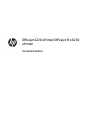 1
1
-
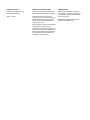 2
2
-
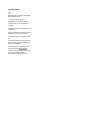 3
3
-
 4
4
-
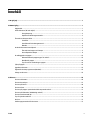 5
5
-
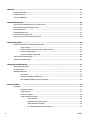 6
6
-
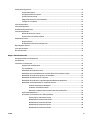 7
7
-
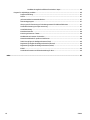 8
8
-
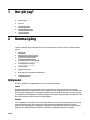 9
9
-
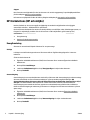 10
10
-
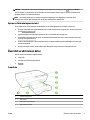 11
11
-
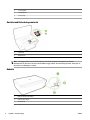 12
12
-
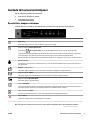 13
13
-
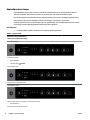 14
14
-
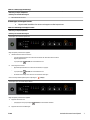 15
15
-
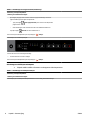 16
16
-
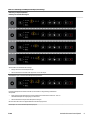 17
17
-
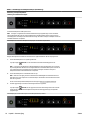 18
18
-
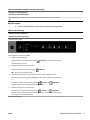 19
19
-
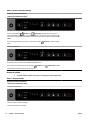 20
20
-
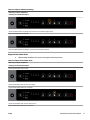 21
21
-
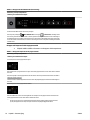 22
22
-
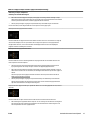 23
23
-
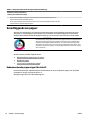 24
24
-
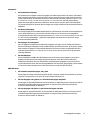 25
25
-
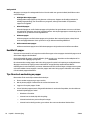 26
26
-
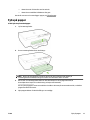 27
27
-
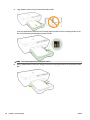 28
28
-
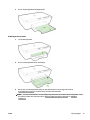 29
29
-
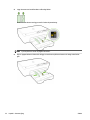 30
30
-
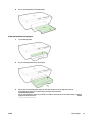 31
31
-
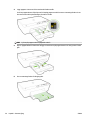 32
32
-
 33
33
-
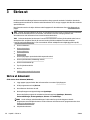 34
34
-
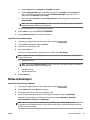 35
35
-
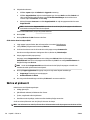 36
36
-
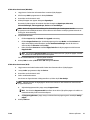 37
37
-
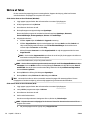 38
38
-
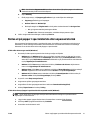 39
39
-
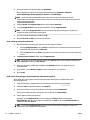 40
40
-
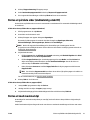 41
41
-
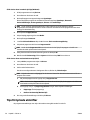 42
42
-
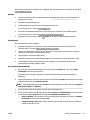 43
43
-
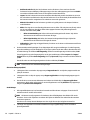 44
44
-
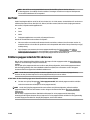 45
45
-
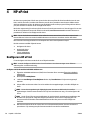 46
46
-
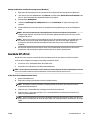 47
47
-
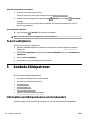 48
48
-
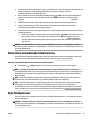 49
49
-
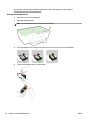 50
50
-
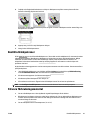 51
51
-
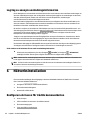 52
52
-
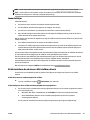 53
53
-
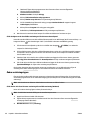 54
54
-
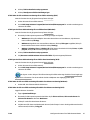 55
55
-
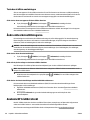 56
56
-
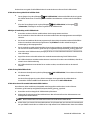 57
57
-
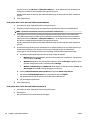 58
58
-
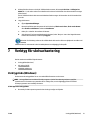 59
59
-
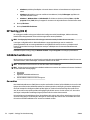 60
60
-
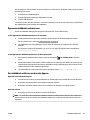 61
61
-
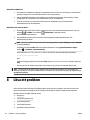 62
62
-
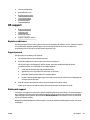 63
63
-
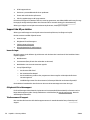 64
64
-
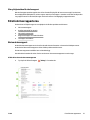 65
65
-
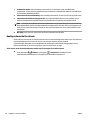 66
66
-
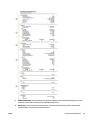 67
67
-
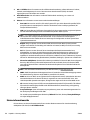 68
68
-
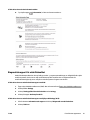 69
69
-
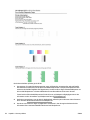 70
70
-
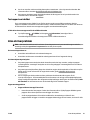 71
71
-
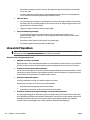 72
72
-
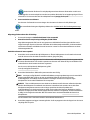 73
73
-
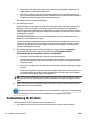 74
74
-
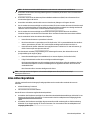 75
75
-
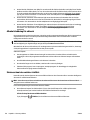 76
76
-
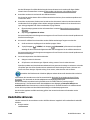 77
77
-
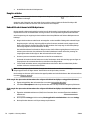 78
78
-
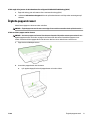 79
79
-
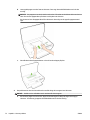 80
80
-
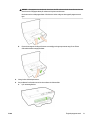 81
81
-
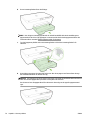 82
82
-
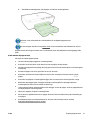 83
83
-
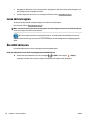 84
84
-
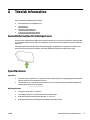 85
85
-
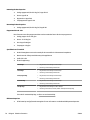 86
86
-
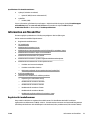 87
87
-
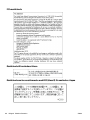 88
88
-
 89
89
-
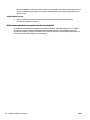 90
90
-
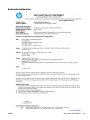 91
91
-
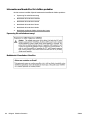 92
92
-
 93
93
-
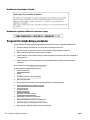 94
94
-
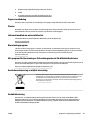 95
95
-
 96
96
-
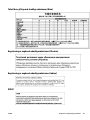 97
97
-
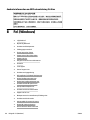 98
98
-
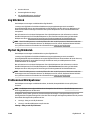 99
99
-
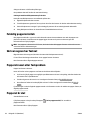 100
100
-
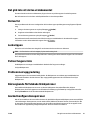 101
101
-
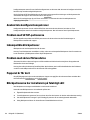 102
102
-
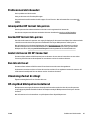 103
103
-
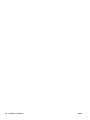 104
104
-
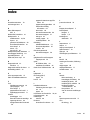 105
105
-
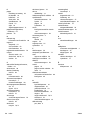 106
106
HP OfficeJet Pro 6230 ePrinter series Användarmanual
- Typ
- Användarmanual
Relaterade papper
-
HP OfficeJet 7110 Wide Format ePrinter series - H812 Användarmanual
-
HP Officejet 150 Mobile All-in-One Printer series - L511 Användarmanual
-
HP Officejet 2620 All-in-One Printer series Användarmanual
-
HP Officejet 6100 ePrinter series - H611 Användarmanual
-
HP OfficeJet 7610 Wide Format e-All-in-One series Användarmanual
-
HP OfficeJet 250 Mobile All-in-One Printer series Användarmanual
-
HP Officejet 6820 e-All-in-One Printer series Användarmanual
-
HP Officejet Pro 6830 e-All-in-One Printer series Användarmanual
-
HP OfficeJet 200 Mobile Printer series Användarmanual
-
HP ENVY 5012 All-in-One Printer Användarguide